반응형

컴퓨터 작업 중에 PDF 파일을 주고받을 때가 많죠. PDF는 어떤 컴퓨터에서 열어도 동일한 형태를 유지하는 장점이 있지만, 큰 용량이 문제가 될 수 있습니다. 오늘은 PDF 파일의 용량을 줄이는 3가지 방법을 소개합니다. 각 방법을 따라 쉽게 PDF 파일 용량을 줄여보세요.
1. 알PDF로 용량 줄이기
이스트소프트의 알툴즈 프로그램 중 하나인 알PDF는 PDF 용량을 쉽게 줄일 수 있는 도구입니다. 개인 사용자는 무료로 이용할 수 있지만, 단체나 회사에서는 유료로 구매해야 합니다.
- 다운로드 및 설치: 알툴즈 공식 홈페이지에서 알PDF를 다운로드하고 설치합니다. 알툴즈 통합팩을 설치하면 알PDF도 자동으로 설치됩니다.
- 파일 열기 및 압축: 알PDF를 실행하고 용량을 줄일 파일을 엽니다. 상단 메뉴에서 '도구' > 'PDF 최적화'를 선택합니다. 압축 상태를 '높음', '보통', '낮음' 중 선택하여 압축을 실행합니다. '높음'은 강한 압축으로 저품질, '낮음'은 약한 압축으로 고품질입니다.

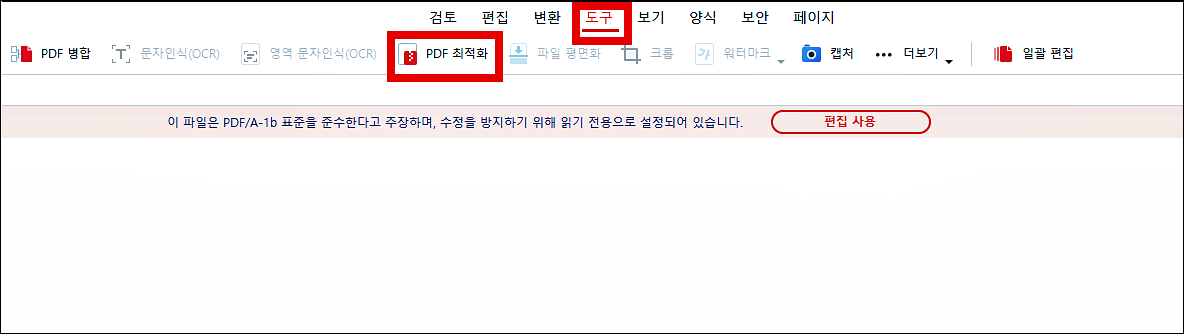
2. 어도비 온라인 서비스로 용량 줄이기
어도비에서 제공하는 온라인 PDF 압축 서비스를 이용하면, 프로그램 설치 없이 인터넷에서 바로 용량을 줄일 수 있습니다. PC뿐만 아니라 스마트폰에서도 가능합니다.
- 사이트 접속: 어도비 PDF 압축 사이트로 이동합니다.
- 파일 선택 및 압축: 용량을 줄일 PDF 파일을 선택하고, 압축 강도를 '높음', '중간', '낮음' 중에 선택합니다. 압축 버튼을 누르면 작업이 완료됩니다. 최초 1회는 로그인 없이 가능하지만, 이후에는 회원가입 및 로그인이 필요합니다.
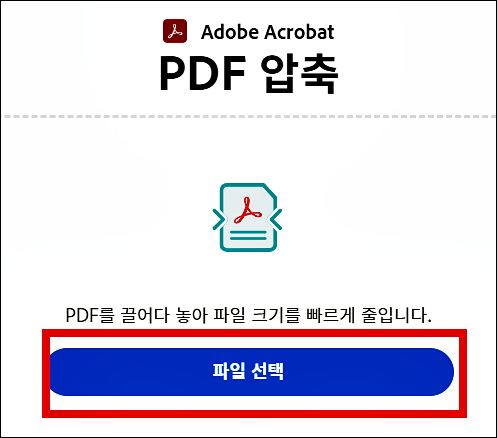

3. 스몰PDF로 용량 줄이기
스몰PDF는 프로그램 설치 없이 온라인에서 PDF 파일을 압축할 수 있는 서비스입니다. 다만 무료 이용 시에는 '보통' 압축만 가능하고, 한 번 압축한 후 5분 후에야 다시 이용할 수 있습니다.
- 사이트 접속: 스몰PDF 홈페이지로 이동합니다.
- 파일 업로드 및 압축: 파일을 업로드하고 압축 강도를 선택하여 압축을 진행합니다. 무료 사용자에게는 '보통' 압축만 제공됩니다.

오늘 소개한 3가지 방법을 통해 PDF 파일의 용량을 쉽게 줄일 수 있습니다. 각 방법마다 장단점이 있으니, 상황에 맞게 선택해서 사용해보세요. 집에서는 알PDF, 회사나 스마트폰에서는 어도비 온라인 서비스를 추천드립니다.
PDF 파일 용량을 줄이는 방법이 궁금하다면 지금 바로 클릭해서 확인해보세요!
반응형


댓글